آیا در اتصال تلویزیون هوشمند خود به اینترنت از طریق Wi-Fi به مودم دارای پسورد مشکل دارید؟! آیا دیگر ناامید شده اید و مطمئن هستید که تلویزیونتان دچار مشکلی شده است؟! آیا نگران این هستید که اگر بخواهید بدون رمز متصل شوید دعای خیر همسایه های فرصت طلب بدرقه راهتان است؟! نگران نباشید ! با ما همراه شوید تا پس از مطالعه این آموزش به راحتی آب خوردن از این طریق به اینترنت متصل شوید و توطئه شوم فرصت طلبان را در روز روشن خنثی کنید!
متأسفانه ال جی در تلویزیون های هوشمند خود از روش های رمزگذاری به روز و با امنیت بالا مثل WPA-PSK یا WPA2-PSK استفاده نکرده و سراغ یکی از متدهای قدیمی و با ضریب امنیت پایین یعنی WEP رفته است و همین موضوع نگرانی های کاربران را به همراه داشته و بعضاً آنها را دچار مشکل کرده است . در صورتی که شما Authentication Type مودم Wi-Fi خود را روی یکی از حالت های WPA-PSK یا WPA2-PSK قرار داده باشید و بخواهید از این طریق به اینترنت تلویزیون متصل شوید برای شما آرزوی صبر جزیل و داشتن ضریب هوشی 250 می کنیم در صورتی که قصد دارید برای اولین بار از این طریق به اینترنت تلویزیون خود متصل شوید!! زیرا هرگز با پیام خطاهایی که از تلویزیون دریافت می کنید نمی توانید به این موضوع پی ببرید که گره اصلی مشکل از کجاست! برای حل این مشکل و اتصال راحت و سریع از طریق مودم رمزدار به ترتیب زیر عمل کنید!
1- با زدن IP آدرس مودم خود درون مرورگر سیستم وارد رابط نرم افزاری تنظیمات مودم خود شوید و سپس به بخش تنظیمات بی سیم مودم خود بروید: ( مودم مورد استفاده در این آموزش TP-Link TD-W8951ND بود )

2- با توجه به عکس زیر تنظیمات مشخص شده را اعمال کنید:

توجه داشته باشید که سیستم رمز گذاریWEP شامل دو نوع 64 و 128 بیتی بوده و برای انتخاب رمزی مورد نظر باید قواعدی را به شرح زیر رعایت کنید : A : در سیستم WEP 64Bit تعداد کاراکتر های قابل قبول 10 عدد بوده که استفاده از Symbol ها مجاز نیست و رمز انتخابی شما باید از حروف لاتین یا اعداد تشکیل شود که برای حروف لاتین صرفاً می توانید حروف a تا f را انتخاب کنید! B : در سیستم WEP128Bit تعداد کاراکترهای قابل قبول 26 عدد است و شرایط رمز انتخابی عیناً مشابه سیستم 64 بیتی است.
3- تنظیمات اعمال شده را ذخیره کنید. (در این حالت مأموریت با موفقیت انجام شده است) در پایان جهت آشنایی دوستان عزیز با مراحل اتصال به اینترنت در تلویزیون های هوشمند ال جی و اطمینان از صحت عملکرد این آموزش به صورت تصویری مراحل را با هم مرور می کنیم: ( گزینه های مورد نظر جهت انتخاب با رنگ قرمز توسط نشانگر کنترل جادوئی مشخص شده اند).
1- با فشردن دکمه SMART روی کنترل جادوئی تلویزیون به قسمت رابط هوشمند می رویم و گزینه تنظیمات را از پایین صفحه طبق عکس زیر انتخاب می کنیم:

2- از منوی سمت راست تنظیمات آیکونی را که با رنگ متمایل به زرشکی از بقیه متمایز شده و نشانگر تنظیمات مرتبط با شبکه است را انتخاب و از قسمت مجاور گزینه اتصال شبکه را که توسط نشانگر کنترل جادوئی با رنگ قرمز مشخص شده است انتخاب می کنیم:

3- بالاخره هرکاری را از جایی باید شروع کرد ! اگرچه طبق ترتیب کلی این مرحله گام سوم مراحل اتصال به اینترنت تلویزیون است اما در واقع اولین گام از همین جا شروع می شود ! این تصویر به ما می گوید که به طور کلی دو راه برای اتصال به شبکه این تلویزیون وجود دارد : 1- اتصال به شبکه سیمی 2- اتصال به شبکه بی سیم برای این منظور بر روی دکمه « شروع اتصال » کلیک می کنیم ! ( کلیک ! چه نام خاطره انگیزی ! اما بله ! ما داریم به وسیله کنترل جادوئی کار یار وفادار سیستم ها را تکرار می کنیم تا یادمان نرود که ماوس الحق چیز دیگری است !)

4- در مرحله بعد کاملاً مشخص است که باید از بین شبکه های نمایش داده شده شبکه مورد نظر خود را انتخاب کنید: در این بخش تمام شبکه های موجود اعم از سیمی یا بی سیم لیست می شوند.

5- در مرحله بعد باید با داشتن صبر ایوب رمز 26 کاراکتری را با دقت تمام وارد و سپس تأیید کنید. البته در صورتی که اشتباهی در وارد کردن کاراکتر ها مرتکب شوید و بدانید که کدام کاراکتر را اشتباه وارد کرده اید به لطف وجود یک دکمه در صفحه کلید که با نشان ضربدر درون یک پیکان مشخص است و دو دکمه جهت دار واقع در زیر دکمه اینتر در صفحه کلید می توانید اشتباه خود را حذف و تصحیح کنید.

6- جهت اطمینان مجدداً باید رمز وارد شده را تأیید کنید.

7- اندکی صبر پیشه کنید تا ال جی به نحو احسنت تکلیف خود را انجام داده و عکس مرحله بعد ظاهر شود:

8- نتیجه مطالعه این تاپیک و ماحصل زحمات شما در عکس زیر مشخص است و ال جی به شما نشان می گوید که اگر راه درست را به او نشان دهید گمراه نمی شود! شبکه متصل شده و با فشردن دکمه « تکمیل » صفحه موجود محو می شود.

9- دوباره با فشردن دکمه SMART از روی کنترل جادوئی و انتخاب گزینه اینترنت طبق عکس زیر مرورگر شما باز شده و رستگار می شوید!

10- این هم نتیجه نهایی مطالعه این تاپیک توسط شما عزیزان ! فروم مجله سخت افزار را روی مرورگر کروم تلویزیون با موفقیت و با سرعتی مناسب باز کردیم : اشاره به این نکته حائز اهمیت است که ما از سرویس اینترنت 256 کیلوبیتی برای بازکردن فروم وب سایت سخت افزار استفاده کردیم.




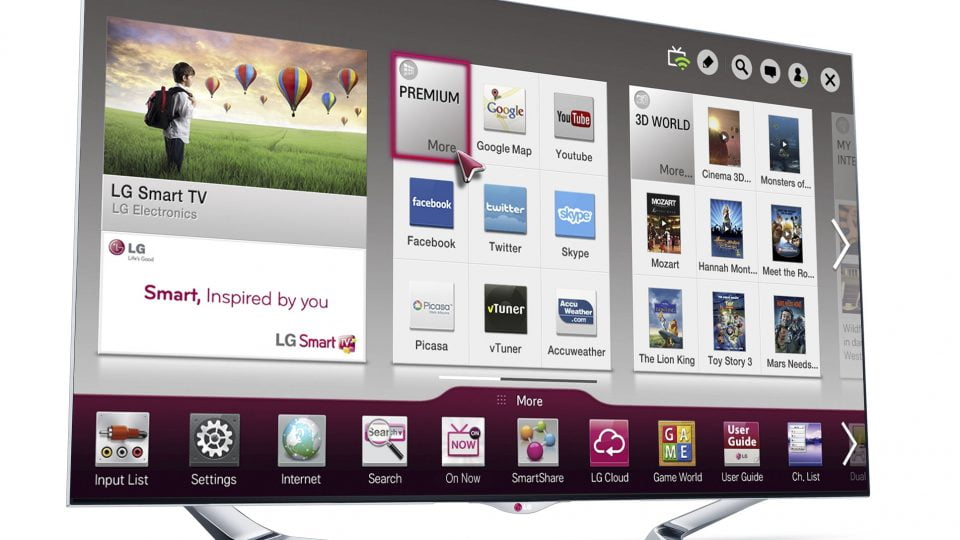


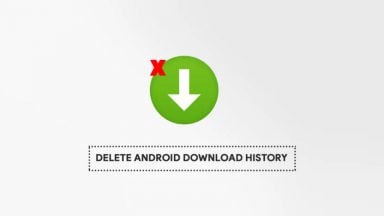

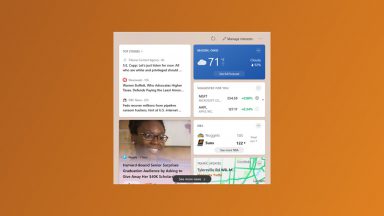









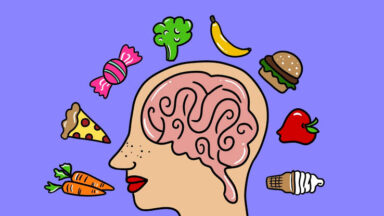








سلام دوست عزیز… ممنون بابت این مطلب مفید، من هم یه مدتی هست تلویزیونمون رو به مودم وصل کردم، منتها ازون موقع که وصل شده (به صورت بی سیم) دیگه همیشه وصله و پیدا نکردم گزینه ای چیزی برای اینکه قطع کنم تا 24 ساعته وصل نباشه
احیانا میتونین یه راهنمایی بفرمایید؟ ممنون میشم
سلام به شما دوست عزیز
به طور کلی استفاده از کابل دردسرهای بی سیم را هم ندارد و راحت تر شما می توانید استفاده کنید بعد از نصب کابل شما وارد بخش تنظیمات می شوید و براحتی می توانید گزینه Wire ر انتخاب کنید و تنظیم خاصی در این زمینه ندارد. در مورد به اشتراک گذاری هم نیازی به اینترنت نیست و اگر محصولات در یک شبکه باشند می توانید با Share کردن آنها به اطلاعات دسترسی داشته باشید. نه نیازی نیست به حافظه تلویزیون منتقل شود بلکه اگر در منوی Share تلویزیون موبایل یا لپ تاپ دیده شود کافی است. به طور کلی باید لپ تاپ از قابلیت Share اطلاعات هم پشتیبانی کند و اطلاعات درست Share شده باشد.
با سلام و خسته نباشید
با تشکر از مطالب اموزندتون چند تا سوال داشتم از خدمتتون.
اول اینکه من هرکاری کردم نتونستم مودم کابلی رو به تلویزیون متصل کنم.در حالت بی سیم مودم رو شناسایی میکنه و متصل میشه.اما در حالت کابلی نمیتونه متصل بشه.تنظیمات دستی رو هم وارد کردم.دوم اینکه با اتصال تلویزیون و لپتاپ یا گوشی به یک روتر برای اشتراک گذاشتن تصویر ایا اتصال اینترنت لازم هست یا بدون اینترنت انتقال تصویر انجام میشه؟
مورد سوم من نتونستم با لپتاپ به تلویزیون متصل بشم.با گوشی اندرویدی میتونم تلویزیون رو شناسایی کنم.اما حتی عکس های حجم پایین روهم نتونستم انتقال بدم.برای اشتراک گذاشتن تصویر فایل باید ب حافظه تلویزیون منتقل بشه یا فقط تصویر اشتراک گذاشته میشه؟
با تشکر فراوان
سلام دوست عزیز
تلویزیون را اگر از ایران خرید باشید این دسترسی به سرور منطقه ای دارد اما اگر تلویزیون برای منطقه ما نباشد می خواهد به سرور اروپا یا امریکا وصل شود و برای همین ارور می دهد چون ممکن است برای آی پی ما دسترسی بسته باشد.
سلام من یک تلوزیون ال جی 2014گرفتم
من میتوانم وار مرورگر شوم ولی وقتی واردlg stor میشوم ارورdns میدهد لطفا راهنمایی کنید
سلام دوست عزیزم
اگر تلویزیون شما جدید باشد شما می توانید از طریق روتر که هر دو دستگاه به آن وصل است ویدیو را به اشتراک بگذارید و به صورت بی سیم آن را تلویزیون ببیند. این موضوع از طریق منوی Smart Share و با خاصیت DLNA یا Wi-fi Direct امکان پذیر است. البته یک راه دیگر هم وجود دارد و ان هم قابلیت Chromecast است که امکان انتقال اطلاعات را به تلویزیون از طریق بی سیم در نرم افزارهایی که دارای این قابلیت است فراهم می کند. واقعیت این روشها وجود دارد اما باید تست شود چون شرایط استفاده شما کمی خاص است.
با سلام به آقای پناهی عزیز میخواستم بدونم با چه نرم افزار رایگانی میتونم بصورت بیسیم صفحه لبتابم را در تلوزیون مشاهده کنم و ی سوال دیگه آیا میشه تصویر تلوزیون را در موبایل دید یا نه…مثلا فرض کنین خانواده همه خوابن و من باید صدای تلوزیون را خاموش کنم و با هدست صدای فیلمی که از تلوزیون پخش میشه را با موبایلم با صدای بلند هدست گوش کنم..آیا نرم افزاری هست که بتونه چنین کاری را انجام بده…ممنون میشم اگه امکانش هست تو اسکایپ من جوابمو بدین.. Skype:Arash.Mafiyan1 با سپاس فراوان
با سلام به آقای پناهی عزیز میخواستم بدونم با چه نرم افزار رایگانی میتونم بصورت بیسیم صفحه لبتابم را در تلوزیون مشاهده کنم و ی سوال دیگه آیا میشه تصویر تلوزیون را در موبایل دید یا نه…مثلا فرض کنین خانواده همه خوابن و من باید صدای تلوزیون را خاموش کنم و با هدست صدای فیلمی که از تلوزیون پخش میشه را با موبایلم با صدای بلند هدست گوش کنم..آیا نرم افزاری هست که بتونه چنین کاری را انجام بده…ممنون میشم اگه امکانش هست تو اسکایپ من جوابمو بدین.. Skype:Arash.Mafiyan1 با سپاس فراوان
اگه با ماهواره شبکه 3 را میبینی وقتی فوتبال پخش زنده باشه تو ماهواره کانال 3 را پولی یا همون قطع میکنن و باید با خو تلوزیون که DVB داره از خود تلوزیون ببینیش نه از ماهواره
اگه تلوزیونتون الجی از سری lm la lb مثلا 47la66100dh یا امثالهم هیچ کدومشون فای فای آن قطع نمیشه…الا به نمایندگیش زنگ بزنید اونا ی کنترل مخصوص دارند که با زدن منو منوهای بسیار زیادی میاید که واسه تعمیر کارها هستش که اونجا میتونن واسه همیشه قطع کنند..یا مثلا چون این این تلوزیون ها ریسیور ماهواره دارند و قطعه آن ب دستور کشور ایران برداشتند ولی منوی آن در باطن تلوزیون هستش ک چون فطعه ریسیور ان موجود نیست پس منوی انرا نیز غیر فعال کرده اند..ولی اگه از بانه تلوزیون های هوشمند تهیه کنید ریسیور و منوی آن + جای فیش پشفاب موجود و مرتب آپدیت میشه و میتونید با خرید cccm کانالهای قفلی را با کیفیت Full Hd تماشا کنید و چی از این بهتر…ببخشید از مسیر کمی منحرف شدم ..فقط خواستم بگم که این تلوزیون ها این امکانات را هم دارند و حتی تخصصی تر که واسه تعمیر کارها و حرفه ای ها میباشد….
سلام دوست عزیز
این دو راه را تست کنید
Put the wrong password in the connections settings on the tv,that will disconnect it.
یا
Or set the tv to Wired state should kill the connection.
سلام من وای فای و وصل کردم به تلویزیون الان 24 ساعت وصله من میخوام قطعش کنم چجوری قطع کنم؟؟؟؟
ممنونم دوست عزیز و گرامی.
خیلی خوب بود ممنون!
لام و ادب
دلیل یا راهکاری برای حل مشکل بنده نیست؟
سیستم رو به تنظیمات کارخانه بازگردانم؟
همون طور که دوست عزیز گفتن با حالت WPA و WPA2 هم به صورت دستی میشه تلویزیونو وصل کرد به اینترنت.چون این شیوه های رمزنگاری امن تر از WEP هستند.
IP رو میتونید در محدوده این مورد بذارید:192.168.1.9
DNS:192.168.1.1
Gateway:192.168.1.1
Subnet mask:255.255.255.0
سؤال دیگه ای بود با ایمیلم در خدمتم.
باسلام و سپاس فراوان از نکات آموزشی دوستان گلم
من جدیدا یک مدل ۶۲۰ وی خریداری کردم که ابتدا تنظیمات وایرلس به خوبی انجام وحتی وارد سایت هم شدم
اما به یکباره تمام ارتباط با مودم قطع شد
البته قبلش که با تبلت ارتباط میگرفتم هم قطعی زیاد داشتم
نکته جالب اینکه دیگه حتی مودم وایرلس را درلیست پیدا نمیکنه
ممنون میشم اگه راه جز ریست فکتوری هست بهم بگین واینکه اگه ریست بشه برنامه ها حذف میشن آیا؟
پیشاپیش متشکرم از راهنماییتون..
خیلی ممنون مشکلم حل شد فقط یه بدی داره که باید 26 تاکاراکتر هرسری وارد کرد
سلام
من به تازگی تلویزیونlg اسمارت خریدم و یک مودم سیم دار تی پی لینک هم دارم اما نمی توانم کانکت شوم و اطلاعاتی را هم که دستی وارد می کنم باز هم موق نمی شوم لطفا من را راهنمایی بفرمایید. با تشکر از شما عزیزان
سلام مجتبی جان عزیز
منظور شما ارتباط گوشی موبایل به مودم ADSL است؟ در این مورد نیاز به کار خاصی نیست و شما می توانید براحتی این ارتباط را برقرار کنید.
خوشحالم که مورد استفاده قرار گرفت دوست خوبم.
سلام اینجا نحوه اشتراک گذاری توسط مودم رو گوفتین اگه بخواهیم از اینترنت گوشی استفاده کنیم چکار باید بکنیم روی گوشی نرم افزار خاصی یا تنظیمات خاصی میخواد؟؟؟
ممنون
آغاکولاک کردی اعصابم بهم ریخته بودتابالاخره سایت شما راپیداکردم من توهیچ سایتی نظرنمیدم ولی به خاطر کمکتون بایدنظرمومیگفتم
باسلام وتشکر ازآموزشی که گذاشتین من چند روزیه که ال ای دی اسمارت مدل62100خریدم مودمم مدل مکس نت هست از طریق وایرلس هرکاری میکنم نمی تونم به اینترنت وصل بشم اگر امکانش راهنمایی کنید تا مشکل منهم حل بشه.خیلی ممنون
سلام دوست عزیز
الان چه مدل مودمی را خریداری کرده اید؟
salam agha man ye modem dashtam raftam tou ghesmate tanzimate dasti ba entekhabe ssid tunestam ba estandarde wpa2 psk vaslesh konam az shanse bade ma modememun sukht hala dige ba modeme jadid har kari mikonam nemishe :'(
ممنون که اموزش من رو داخل فروم گذاشتین!
;);)drbehrooz
خوشحالیم مورد استفاده قرار گرفت سرور گرامی.
سلام
خیلییییییییییی ممنون از آموزشتون
ما2هفته اس این مدل تلویزیونو خریدیم هرکاری می کردیم اینترنتش وصل نمی شد!
بازم میگم خیلی ممنون،متشکرم
دمتون گرم!!!!!
این تلویزیون ها گیرنده دیجیتال داخلی دارن…مشکلی از بابت نمایش کانال های ایران وجود نداره.
میشه راهنماییکنید چطور شبکه 3 رو وقتی فوتبال داره باز کنم با همین tv
عالی بود ممنونم
خواهش می کنم دوست عزیز. خوشحالیم مورد استفاده قرار گرفت.
آقا دمتون گرم انصافا .. کل نت گشتم پیدا نکردم اخر تو این سایت پیدا کردم
مرسی مرسی ♥ ♥
خوشحالیم مورد استفاده قرار گرفت دوست خوبم.
بسیار عالی
گلی دنبال راه کارش میگشتم و اگر این مطلب نبود عمرا نمیتونستم بفهمم و مجبور بودم به چند متر کابل لن پناه بیارم
تشکر از مطلبتون
مرسی دوست خوبم. چقدر خوب است دوستان اطلاعات خود را به اشتراک می گذارند.
از گزینه wpa2-psk هم میشه استفاده کرد فقط اول باید مودم رو با یه وسیله دیگه مثل گوشی کانفیگ کرد بعد به از وصل شدن مودم به اینترنت مراحل اتصال تلویزیون رو انجام بدین خیلی راحت وصل میشه
سلام!
سیستم رمزنگاریم wpa2 psk هست!
مرحله به مرحله برید جلو
1)وارد تنظیم دستی بشین.
2)بی سیم
3)لیست نقطه دست یابی
4)انتخاب شبکه
5)دادن رمز شبکه(پسورد وایرلس)
6)انتخاب ورودی دستی
7)در این مرحله باید ببینید که مودم تو چه رنج ipهست(که بیشتر مودم ها کلاس c هست)
8) در قسمت ادرس ip این رو بدین:192.168.1.20
9)پوشش زیر شبکه هم:255.255.255.0
چون کلاس c هست باید اینطوری داد
10)دروازه هم باید ipمودم رو داد که بیشتر مودم ها این هست:192.168.1.1
11)قسمتdnsهم ipاینترنت رو بدین:4.2.2.4
شاید در قسمت 8 ی اخطاتر بده و بگه این ip استفاده شده.
شما به جای 20 ی عدد دیگه بدین مشکل بر طرف می شود
اینطوری وصل میشه به اینترنت!
سلام شهریار جان ! خوشحالم که این مطلب برای شما دوست عزیزم مفید واقع شده ! 🙂
ایول آقا.تازه من گفتم مشکل نرم افزاریه.آپدیت هم کردم درست نشد.ممنون
دوست خوبم ! به طور کلی در سرویس های حجمی شما سرعتی بالاتر از سرعت واقعی خود دریافت می کنید اما باید توجه داشت که مهمترین عامل در سرعت دریافتی محدودیت سرعت اکانتینگ لحاظ شده است نه سرعتی که خط شما روی آن بسته می شود .
خط من در اینجا نشان می دهد که روی 10 مگابیت بسته شده اما محدودیت اکانتینگ لحاظ شده در پروفایل من بر روی 1 مگابیت هست !
درود بر شما
[quote]اشاره به این نکته حائز اهمیت است که ما از سرویس اینترنت 256 کیلوبیتی برای بازکردن فروم وب سایت سخت افزار استفاده کردیم[/quote]
data rate مودم شما سرعت 10 مگابیتی رو نشون می ده!
ممنونم سروش جان ! کاری نکردم ! انشاء الله برای همه دوستان مفید واقع بشه !
انشاء الله شما هم همیشه سالم و تندرست و شاد و موفق باشی !
ممنونم بهروز جان !
این مطلب داخل فروم هم وجود داره در لینک زیر !
ممنون میشم روش کارتون رو توضیح بیشتری بدید !
خودم روش تنظیم دستی رو دیدم ولی هرچی کار کردم باهاش نتونستم راه بندازم !
اگه شما بدون تغییر حالت رمزگزاری به WEP و فقط با روش تنظیم دستی تونستید به اینترنت متصل بشید ممنون میشم دقیق بگید که چیکار کردید !
توی بخش تنظیم دستی چند قسمت وجود داره :
IP – Getway -Subnet Mask و در نهایت DNS که در دو حالت خودکار و دستی امکان تنظیم دارند .
اعلام کنید توی تاپیک این مطلب در فروم که سیستم رمزگزاریتون چی بود و IP و Getway و DNS رو چی وارد کردید ؟!
Subnet Mask هم که تکلیفش معلومه !
خود من با پشتیبانی گلدیران تماس گرفتم و این روش تغییر سیستم رمز گزاری رو به من گفتند .
لینک این مطلب در فروم ([url]”http://forums.sakhtafzarmag.com/threads/14101-%D8%B4%DB%8C%D9%88%D9%87-%D8%A7%D8%AA%D8%B5%D8%A7%D9%84-%D8%A8%D9%87-%D8%A7%DB%8C%D9%86%D8%AA%D8%B1%D9%86%D8%AA-%D8%AA%D9%84%D9%88%DB%8C%D8%B2%DB%8C%D9%88%D9%86-%D9%87%D8%A7%DB%8C-%D9%87%D9%88%D8%B4%D9%85%D9%86%D8%AF-%D8%A7%D9%84-%D8%AC%DB%8C-%D8%A7%D8%B2-%D8%B7%D8%B1%DB%8C%D9%82-%D9%85%D9%88%D8%AF%D9%85-Wi-Fi-%D8%B1%D9%85%D8%B2-%D8%AF%D8%A7%D8%B1″[/url])
پیشاپیش ممنونم از لطف شما !
واقعا گل کاشتی رضا جان انشاالله همیشه سلامت باشی.
اقا ی راه دیگه هم هست!
مشه به تلویزیون ip دستی داد!
من دستی که میدم وارد میشه!
در مرحله 4 نوشته تنظیم دستی!اونجا برید و ipرنج ipمودم بدهید
امیدوارم این آموزش کوچک برای همه دوستان عزیز به ویژه کسانی که تلویزیون های هوشمند الجی دارند یا قصد خرید آن را دارند مفید واقع شود !
ممنون آقای پناهی گل ! فناوری چه پیشرفتی کرده و ما خبر نداشتیم !! جل الخالق ! :);)
ممنونم از شما بابت مطلب کاربردی و خوب شما.